MS Excel -ийн хүчирхэг хэрэгслүүдийн нэг бол яах аргагүй нэгдсэн хүснэгт буюу pivot table юм. Энэхүү гоё хэрэгслийг манай хэрэглэгчид тэр бүр ашиглаад байдаггүй нь нэг бол сайн мэддэггүй эсхүл боловсруулах өгөгдлүүд тийм их хэмжээний биш байдагтай холбоотой байж мэднэ. Боловсруулах өгөгдөл их бага байх нь хамаагүй ямар нэгэн тайланг нэгдсэн хүснэгт хэрэгслийг ашиглан гаргаж сурвал таны цаг завыг ихээхэн хэмнэх болно гэдгийг та хичээлийг үзснээр ойлгоно. Бидэнд агуулахаас захиалгаар ачигдсан хүнсний ногоо, жимсний жагсаалтыг агуулсан
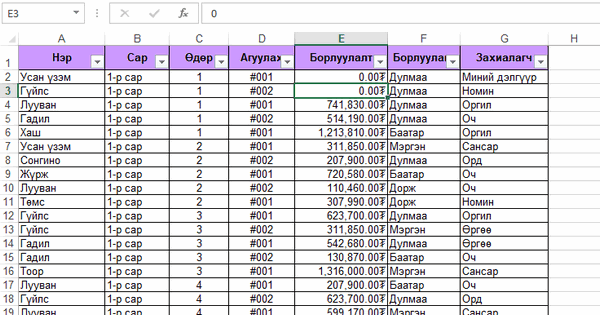
хүснэгт байлаа гэж бодъё.
Материалыг тусгай эрхтэй хэрэглэгч үзнэ.
request_quoteТусгай эрх авах




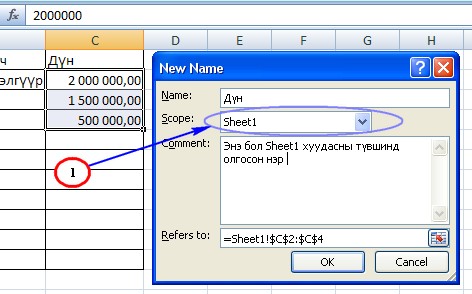
 тэгшитгэлийг бод
тэгшитгэлийг бод тэгшитгэлийн хамгийн бага эерэг шийдийг ол.
тэгшитгэлийн хамгийн бага эерэг шийдийг ол.